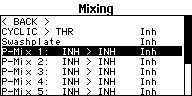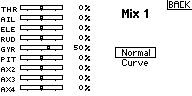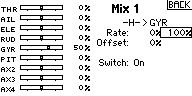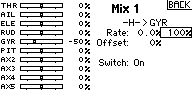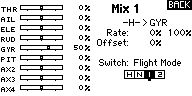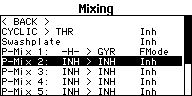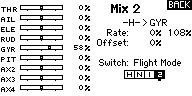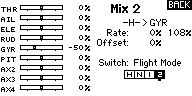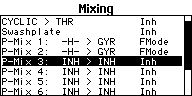Difference between revisions of "Help:FAQSpektrum:Attitude/de"
Shornstein (talk | contribs) (Created page with "=Kann ich nach Kauf des PROEDITION Upgrades soviel Geräte mit der Firmware bespielen, wie ich will, oder muss ich das Upgrade für jedes Gerät einzeln kaufen?= Das Upgrade w...") |
Shornstein (talk | contribs) |
||
| (10 intermediate revisions by the same user not shown) | |||
| Line 2: | Line 2: | ||
{{DISPLAYTITLE:AttitudeControl (Rettungsfunktion und Lagestabilisierung)|noerror}} | {{DISPLAYTITLE:AttitudeControl (Rettungsfunktion und Lagestabilisierung)|noerror}} | ||
| − | + | =Wie bekomme ich die PROEDITION Firmware mit der AttitudeControl (Rettungsfunktion)? Was kostet das und warum soll ich dafür etwas bezahlen?= | |
Um das Upgrade für Ihren AR7210BX herunterladen zu können, wird ein Computer oder ein Smartphone/Tablet mit der StudioXm App sowie ein passendes Interface für die Verbindung zum Gerät benötigt (BLE2SYS Bluetooth Interface für Smartphone, USB2SYS Interface für Computer). Wenn das Gerät mit der App verbunden ist, wähle in der Hauptübersicht "Firmware Update", logge Dich mit Deinem freakware Net Account ein bzw. erstelle einen solchen Account und dann siehst Du alle verfügbaren Firmware Updates. Der AR7210BX mit der BASIC Firmware ausgeliefert, d.h. das System kann alles, was man zum Helifliegen benötigt: 3-Achs Kreisel für Taumelscheibe und Heck sowie interne Drehzahlregelung. Darüber hinausgehende Zusatzfunktionen stehen mit der PROEDITION Firmware zur Verfügung. Das umfasst derzeit zum einen die sog. AttitudeControl, einer integrierten Lagestabilisierung zur Rettung des Helis in kritischen Situationen oder für die Flugschulung, und einer Bankumschaltung mit der fortgeschrittene Piloten unterschiedliche Setups erstellen und im Flug umschalten können. Da diese Sonderfunktionen nicht jeder Pilot benötigt und dafür Geld bezahlen will, können Sie nur auf Wunsch nachgerüstet werden. Das PROEDITION Update kostet derzeit 99 Euro. Sobald das Gerät freigeschaltet ist, kann die entsprechende Firmware über die StudioX App heruntergeladen und auf das Gerät geflasht werden. Der Kauf erfolgt über den [https://www.freakware.de/p/ar7210bx-upgrade-v4-auf-v5-professional-beastx-ar-upg-v4-a158498.htm?setlang=de Freakware Webshop] oder durch Anwahl der Schaltfläche "Upgrade durchführen" in der StudioXm App. Sobald die Zahlung eingegangen ist, wird das Gerät auf den Status PROEDITION hochgestuft und der Download der Firmware kann erfolgen.<br /> | Um das Upgrade für Ihren AR7210BX herunterladen zu können, wird ein Computer oder ein Smartphone/Tablet mit der StudioXm App sowie ein passendes Interface für die Verbindung zum Gerät benötigt (BLE2SYS Bluetooth Interface für Smartphone, USB2SYS Interface für Computer). Wenn das Gerät mit der App verbunden ist, wähle in der Hauptübersicht "Firmware Update", logge Dich mit Deinem freakware Net Account ein bzw. erstelle einen solchen Account und dann siehst Du alle verfügbaren Firmware Updates. Der AR7210BX mit der BASIC Firmware ausgeliefert, d.h. das System kann alles, was man zum Helifliegen benötigt: 3-Achs Kreisel für Taumelscheibe und Heck sowie interne Drehzahlregelung. Darüber hinausgehende Zusatzfunktionen stehen mit der PROEDITION Firmware zur Verfügung. Das umfasst derzeit zum einen die sog. AttitudeControl, einer integrierten Lagestabilisierung zur Rettung des Helis in kritischen Situationen oder für die Flugschulung, und einer Bankumschaltung mit der fortgeschrittene Piloten unterschiedliche Setups erstellen und im Flug umschalten können. Da diese Sonderfunktionen nicht jeder Pilot benötigt und dafür Geld bezahlen will, können Sie nur auf Wunsch nachgerüstet werden. Das PROEDITION Update kostet derzeit 99 Euro. Sobald das Gerät freigeschaltet ist, kann die entsprechende Firmware über die StudioX App heruntergeladen und auf das Gerät geflasht werden. Der Kauf erfolgt über den [https://www.freakware.de/p/ar7210bx-upgrade-v4-auf-v5-professional-beastx-ar-upg-v4-a158498.htm?setlang=de Freakware Webshop] oder durch Anwahl der Schaltfläche "Upgrade durchführen" in der StudioXm App. Sobald die Zahlung eingegangen ist, wird das Gerät auf den Status PROEDITION hochgestuft und der Download der Firmware kann erfolgen.<br /> | ||
<br /> | <br /> | ||
| Line 32: | Line 32: | ||
<br /> | <br /> | ||
| − | = | + | =Gibt es Mengenrabatt für das PRODEDITION Upgrade?= |
| − | + | Normalerweise ist das nicht vorgesehen. Wenn Sie Händler sind kontaktieren Sie bitte das [mailto:reseller@freakware.com freakware Team].<br /> | |
<br /> | <br /> | ||
<br /> | <br /> | ||
| − | = | + | =Gibt es die AttitudeControl (Rettungsfunktion) auch für den SPEKTRUM AR7200BX/AR7300BX?= |
| − | + | Nein, diese Funktion können wir leider nur für den AR7210BX und das MICROBEAST PLUS / MICROBEAST PLUS HD anbieten. Ältere Geräte haben leider nicht die dafür notwendige Hardware.<br /> | |
<br /> | <br /> | ||
<br /> | <br /> | ||
| − | =Parameter menu point L ( | + | =Parameter menu point L (Auswahl des Stabilisierungsmodus) erscheint nicht. Nach Menüpunkt K endet das Parametermenü.= |
| − | + | Offensichtlich ist auf dem Gerät keine PROEDITION Firmware installiert. Mit der StudioXm App über den Computer oder das Smartphone kannst Du ebenfalls auslesen, welche Firmware installiert ist. Dort auf der Übersichtsseite muss PROEDITION stehen oder als Features die AttitudeControl (Rettungsfunktion) aufgeführt sein. Führe über die StudioXm App ein Firmware Update auf die PROEDITION durch.<br /> | |
<br /> | <br /> | ||
<br /> | <br /> | ||
| − | = | + | =Die Rettungsfunktion (AttitudeControl) lässt sich nicht über den Sender einschalten, obwohl ich sie bei Parametermenü Einstellpunkt L aktiviert habe. Wie finde ich heraus, welcher Kanal die Funktion aktiviert?= |
| − | + | Wenn im FUNKTIONSMENÜ kein Zusatzkanal für die AttitudeControl zugewiesen wurden, dann schaltet der Kanal vom Heckkreisel die AttitudeControl. Wenn Du also den Gyrokanal in die negative Richtung verstellt, müsste in diesem Fall die Status LED rot aufleuchten und die Menü LEDs wandern von A ausgehend Richtung N, je weiter man den Kanal in die negative Richtung verstellt (dadurch wird die aktuelle Wirkstärke der AttitudeControl signalisiert). Wenn andererseits die Status LED violett wird, zeigt das an dass der "Normal-Modus" vom Heckkreisel angewählt wurde und demnach der Kanal nicht die AttitudeControl steuert. In diesem Fall wird das über einen der verbleibenden freien Kanäle erfolgen (üblicherweise Kanäle 7, 8 oder 9). Bewege diese Kanäle und achte darauf, bei welchem Kanal sich der AttitudeControl Status ändert, die LED also rot aufleuchtet.<br /> | |
<br /> | <br /> | ||
| − | + | Geh alternativ in's FUNKTIONSMENÜ (Gerät ausschalten, Knopf drücken und halten während Du wieder einschaltest) und weise bei Punkt B den gewünschten Schaltkanal zu indem du den entsprechenden Schalter bewegst, oder überspringe die Zuweisung durch kurzen Tastendruck, dann wird der Kanal vom Heckkreisel für die AttitudeControl mitverwendet.<br /> | |
<br /> | <br /> | ||
| − | + | Als dritte Möglichkeit bietet sich die Konfiguration über die StudioXm App an. Dort siehst Du direkt, welcher Kanal für die Funktion zugewiesen ist bzw. kannst Du dort auch den Kanal neu zuweisen.<br /> | |
<br /> | <br /> | ||
<br /> | <br /> | ||
| − | = | + | =Ich verwende den Kanal für den Heckkreisel um die AttitudeControl einzuschalten. Wie funktioniert das in Verbindung mit Flugphasen?= |
| − | + | Um die Kreiselwirkstärke in den Flugphasen wechseln und gleichzeitig die AttitudeControl einschalten zu können, benötigt man mehrere frei programmierbare Mischfunktionen im Sender. Über die Mischfunktion wird der Steuerausschlag auf dem Kanal in die entgegengesetzte Richtung bewegt, wenn der Schalter für die AttitudeControol umgelegt wird. Hierzu muss je nach eingestellter Kreiselempfindlichkeit in jeder Flugphase mehr oder weniger Steuerausschlag hinzugemischt werden, so dass der Ausschlag und damit die Wirkstärke der AttitudeControl immer gleich ist. Im folgenden Programmierbeispiel wird eine Spektrum DX18 verwendet, bei anderen Sendern ist das Vorgehen ähnlich. Wir verwenden Schalter H zum ein- und ausschalten der AttitudeControl. Die Wirkstärke der AttitudeControl soll in allen Flugphasen 50% betragen (in diesem Beispiel -50% Ausschlag auf dem Steuerkanal).<br /> | |
<br /> | <br /> | ||
{|class="gallery" | {|class="gallery" | ||
| Line 66: | Line 66: | ||
|width="200pt" style="padding:0px 20px;"|[[Image:AttitudeControl_Spektrum_3.JPG|192px|none|border]] | |width="200pt" style="padding:0px 20px;"|[[Image:AttitudeControl_Spektrum_3.JPG|192px|none|border]] | ||
|- | |- | ||
| − | |width="200pt" style="padding:0px 20px;"| | + | |width="200pt" style="padding:0px 20px;"|Erstellen einer neuen Mischfunktion |
| − | |width="200pt" style="padding:0px 20px;"| | + | |width="200pt" style="padding:0px 20px;"|Wir verwenden einen sehr einfachen Mischer der von Schalter H auf den Kreiselkanal (GYR) wirkt |
| − | |width="200pt" style="padding:0px 20px;"| | + | |width="200pt" style="padding:0px 20px;"|In dieser Flugphase steht der GYR Kanal auf 50%, somit müssen 100% abgezogen werden |
| − | |width="200pt" style="padding:0px 20px;"| | + | |width="200pt" style="padding:0px 20px;"|Wenn der Schalter betätigt wird, steht der GYR Kanal auf -50% |
|} | |} | ||
| − | + | Die Wirkstärke des Heckkreisels ist in jeder Flugphase unterschiedlich. Daher verwenden wir für jede Flugphase einen eigenen Mischer der immer gerade soviel Steuerausschlag vom Kreiselkanal bei Umlegen des Schalters abzieht, damit die gewünschte Wirkstärke der AttitudeControl erreicht wird (in unserem Beispiel -50%).<br /> | |
<br /> | <br /> | ||
{|class="gallery" | {|class="gallery" | ||
| Line 81: | Line 81: | ||
|width="200pt" style="padding:0px 20px;"|[[Image:AttitudeControl_Spektrum_8.jpg|192px|none|border]] | |width="200pt" style="padding:0px 20px;"|[[Image:AttitudeControl_Spektrum_8.jpg|192px|none|border]] | ||
|- | |- | ||
| − | |width="200pt" style="padding:0px 20px;"| | + | |width="200pt" style="padding:0px 20px;"|Mischer 1 zieht in Flugphase 1 100% ab |
| − | |width="200pt" style="padding:0px 20px;"| | + | |width="200pt" style="padding:0px 20px;"|Für Flugphase 2 erstellen wir einen nahezu identischen Mischer |
| − | |width="200pt" style="padding:0px 20px;"|In | + | |width="200pt" style="padding:0px 20px;"|In Flugphase 2 ist die Wirkstärke des Kreisels 58% |
| − | |width="200pt" style="padding:0px 20px;"| | + | |width="200pt" style="padding:0px 20px;"|Mischer 2 zieht 108% um wieder auf -50% zu kommen |
| − | |width="200pt" style="padding:0px 20px;"| | + | |width="200pt" style="padding:0px 20px;"|Falls notwendig legen wir für die anderen Flugphasen weitere Mischer an |
|}<br /> | |}<br /> | ||
<br /> | <br /> | ||
<br /> | <br /> | ||
| − | = | + | =Wenn die AttitudeControl zum Test auf der Werkbank aktiviert wird laufen die Servos manchmal ruckartig, wenn der Heli bewegt wird= |
| − | + | Dieses Verhalten ist vollkommen normal, da das System nicht einfach nur vollen Nick-, Roll- oder Pitchausschlag steuert. Abhängig von der momentanen Lage und Drehgeschwindigkeit des Helis steuert das System ganz gezielt mehr oder weniger stark. Dabei kann es beim Test auf der Werkbank zu Servozucken oder abruptem Wechsel zwischen verschiedenen Servopositionen kommen, da eine Bewegung des Helis von Hand nicht der tatsächlichen Bewegung im Flug entspricht.<br /> | |
<br /> | <br /> | ||
<br /> | <br /> | ||
| − | =AttitudeControl | + | =Die AttitudeControl bringt meinen Helikopter nicht in eine perfekt horizontale Lage= |
| − | '' | + | ''Beim Funktionstest am Boden scheint alles wie erwartet zu funktionieren und selbst beim ersten Test in der Luft wird der Heli in Schwebeflugposition gehalten. Allerdings steht der Heli nach einiger Flugzeit in (extremer) Schräglage, sobald die AttitudeControl zugeschaltet wird.''<br /> |
<br /> | <br /> | ||
| − | + | Die AR7210BX AttitudeControl verwendet die Informationen der Gyro- und Beschleunigungssensoren um die Lage des Helikopters im Raum zu bestimmen und um den künstlichen Horizont aufrecht zu erhalten. Dieser künstliche Horizont hängt also davon ab, wie präzise die Daten durch die Sensoren erfasst werden und wie gut die tatsächliche Fluglage des Helis dadurch abgebildet wird. Wenn die Sensoren schlechte oder falsche Messwerte liefern, so hat das direkten Einfluss auf die Leistung der AttitudeControl. In erster Linie werden die Sensordaten durch Erschütterungen und Vibrationen verfälscht oder gestört. Zwar sind die Gyrosensoren zur Drehratenerfassung generell sehr resistent gegenüber typischen Vibrationen die in Modellhelis auftreten und man kann die Auswirkungen von Vibrationen im normalen Flugbetrieb oft nicht erkennen. Aber es reichen schon geringste Einflüsse und Abweichungen auf den Sensoren, um den künstlichen Horizont zu verfälschen, der sich aus der Summe der Daten über die Zeit ergibt. Darüber hinaus sind die Beschleunigungssensoren, welche ebenfalls für die Lagebestimmung herangezogen werden, prinzipbedingt sehr anfällig für sämtliche Erschütterungen. Werden diese Sensoren gestört, fällt ein wesentlicher Bestandteil der Lageregelung weg. Sollte die AttitudeControl den Heli (vor allem schon nach sehr kurzer Flugzeit) nicht gerade ausrichten, sondern der Heli bei aktiver AttitudeControl stark zu eine Seite weg kippen, so prüfen Sie daher bitte unbedingt, ob der Heli sauber und frei von Vibrationen läuft. Speziell bei kleinen Helis ist dies wichtig, da diese wenig Masse haben und die Komponenten sehr nah beieinander platziert sind. Selbst die kleinsten Bewegungen werden hier sofort auf das System übertragen. Sollten Sie in dieser Hinsicht irgendwelche Auffälligkeiten bemerken, wie ein sporadische zuckendes Heck oder ein lautes, hochfrequentes Kreischen des Antriebs, so könnte dies bereits ein Indiz sein, dass die AttitudeControl nicht wie vorgesehen funktionieren wird.<br /> | |
<br /> | <br /> | ||
| − | * | + | * Achten Sie auch auf winkelrichtigen Einbau des Systems. Die Außenkanten des AR7210BX müssen absolut parallel zu den Drehachsen des Helis sein. Andernfalls führt der Winkelversatz zu einer falschen Berechnung!<br /> |
| − | |||
| − | |||
<br /> | <br /> | ||
| − | * | + | * Stellen Sie sicher, dass das der AR7210BX im Flug nicht in direkten Kontakt zu Teilen des Helis kommt, insbesondere dass die Kabinenhaube nicht den AR7210BX berührt oder lose Kabel auf das Gerät schlagen.<br /> |
| + | <br /> | ||
| + | * Montieren Sie den AR7210BX an einer anderen Stelle des Helis, möglichst weit weg von drehenden Teilen oder verwenden Sie ein anderes Klebepad (weicher oder mehrere Lagen) zur Befestigung, um hochfrequente Vibrationen abzudämpfen. Im Übrigen sollten Sie unbedingt die Ursache für die Vibration finden und diese abstellen, da solche störenden Vibrationen üblicherweise von defekten, schlecht gewuchteten oder falsch montierten Teilen herrühren. Entfernen Sie hierzu am besten Haupt- und Heckrotorblätter und lassen Sie den Motor am Boden laufen (Vorsicht: Verletzungsgefahr!), um eine Unwucht durch defekte Teile wie kaputte Kugellager oder verbogene Wellen zu finden.<br /> | ||
| + | <br /> | ||
| + | * Neben Vibrationen können auch starke Temperaturschwankungen dazu führen, dass die Sensoren driften und eine Bewegung anzeigen, obwohl keine stattfindet. Vor allem wenn die Umgebungstemperatur sehr niedrig oder sehr hoch ist, lassen Sie dem Gerät genügend Zeit sich zu akklimatisieren, bevor Sie es in Betrieb nehmen.<br /> | ||
| + | <br /> | ||
| + | Bitte beachten Sie, dass abhängig von den genannten Faktoren immer eine mehr oder weniger stark ausgeprägte Drift auf einem oder mehreren Sensoren vorhanden sein wird. Durch aufwändige Kalibrierung und Filtermechanismen wird die Einflussnahme dieser Faktoren so gut wie möglich unterbunden. Dennoch kann prinzipbedingt keine absolute Lagestabilisierung gewährleistet werden. Insbesondere kann das System den Helikopter nicht vollkommen auf der Stelle halten. Hierzu wären zusätzliche Sensoren wie GPS- und Höhensensoren notwendig.<br /> | ||
<br /> | <br /> | ||
<br /> | <br /> | ||
Latest revision as of 16:52, 27 February 2018
Wie bekomme ich die PROEDITION Firmware mit der AttitudeControl (Rettungsfunktion)? Was kostet das und warum soll ich dafür etwas bezahlen?
Um das Upgrade für Ihren AR7210BX herunterladen zu können, wird ein Computer oder ein Smartphone/Tablet mit der StudioXm App sowie ein passendes Interface für die Verbindung zum Gerät benötigt (BLE2SYS Bluetooth Interface für Smartphone, USB2SYS Interface für Computer). Wenn das Gerät mit der App verbunden ist, wähle in der Hauptübersicht "Firmware Update", logge Dich mit Deinem freakware Net Account ein bzw. erstelle einen solchen Account und dann siehst Du alle verfügbaren Firmware Updates. Der AR7210BX mit der BASIC Firmware ausgeliefert, d.h. das System kann alles, was man zum Helifliegen benötigt: 3-Achs Kreisel für Taumelscheibe und Heck sowie interne Drehzahlregelung. Darüber hinausgehende Zusatzfunktionen stehen mit der PROEDITION Firmware zur Verfügung. Das umfasst derzeit zum einen die sog. AttitudeControl, einer integrierten Lagestabilisierung zur Rettung des Helis in kritischen Situationen oder für die Flugschulung, und einer Bankumschaltung mit der fortgeschrittene Piloten unterschiedliche Setups erstellen und im Flug umschalten können. Da diese Sonderfunktionen nicht jeder Pilot benötigt und dafür Geld bezahlen will, können Sie nur auf Wunsch nachgerüstet werden. Das PROEDITION Update kostet derzeit 99 Euro. Sobald das Gerät freigeschaltet ist, kann die entsprechende Firmware über die StudioX App heruntergeladen und auf das Gerät geflasht werden. Der Kauf erfolgt über den Freakware Webshop oder durch Anwahl der Schaltfläche "Upgrade durchführen" in der StudioXm App. Sobald die Zahlung eingegangen ist, wird das Gerät auf den Status PROEDITION hochgestuft und der Download der Firmware kann erfolgen.
Muss ich die PROEDITION jedes mal neu kaufen, wenn Firmware Updates erscheinen?
Nein, das Upgrade muss nur einmal durchgeführt werden. Dadurch wird der Status des Geräts hochgestuft und die entsprechenden PROEDITION Update Dateien können jederzeit heruntergeladen werden.
Ich habe ein gebrauchtes PROEDITION Gerät erworben. Kann ich in Zukunft Updates durchführen?
Ja, natürlich. Bitte kontaktieren den BEASTX Support um die Geräteregistrierung auf Deinen Account übertragen zu lassen. Dann kannst Du jederzeit Firmware Updates über die StudioXm App herunterladen.
Ich habe ein gebrauchtes PROEDITION Gerät erworben. Wie kann ich herausfinden, ob es sich wirklich um eine PROEDITION handelt?
Bei der PROEDITION wird unter PARAMETER MENU Punkt L ausgewählt, welcher Stabilisierungsmodus (AttitudeControl Modus) verwendet werden soll. Wenn dieser Punk L nicht vorhanden ist und das Parametermenü schon nach Punk K endet, dann ist die PROEDITION Firmware offensichtlich nicht installiert. Desweiteren kann man mit der StudioXm App über den Computer oder das Smartphone auslesen, welche Firmware installiert ist. Dort auf der Übersichtsseite muss PROEDITION stehen oder als Features die AttitudeControl (Rettungsfunktion) aufgeführt sein.
Kann ich die PROEDITION auf ein anderes Gerät übertragen
Nein, das ist leider nicht möglich und ergibt eigentlich auch keinen Sinn. Wenn mit einem Gerät Probleme auftreten oder es Defekt ist kontaktiere bitte den Support.
Kann ich nach Kauf des PROEDITION Upgrades soviel Geräte mit der Firmware bespielen, wie ich will, oder muss ich das Upgrade für jedes Gerät einzeln kaufen?
Das Upgrade wird pro Gerät durchgeführt, man kann nicht mehrere Geräte mit einer "Lizenz" updaten.
Gibt es Mengenrabatt für das PRODEDITION Upgrade?
Normalerweise ist das nicht vorgesehen. Wenn Sie Händler sind kontaktieren Sie bitte das freakware Team.
Gibt es die AttitudeControl (Rettungsfunktion) auch für den SPEKTRUM AR7200BX/AR7300BX?
Nein, diese Funktion können wir leider nur für den AR7210BX und das MICROBEAST PLUS / MICROBEAST PLUS HD anbieten. Ältere Geräte haben leider nicht die dafür notwendige Hardware.
Offensichtlich ist auf dem Gerät keine PROEDITION Firmware installiert. Mit der StudioXm App über den Computer oder das Smartphone kannst Du ebenfalls auslesen, welche Firmware installiert ist. Dort auf der Übersichtsseite muss PROEDITION stehen oder als Features die AttitudeControl (Rettungsfunktion) aufgeführt sein. Führe über die StudioXm App ein Firmware Update auf die PROEDITION durch.
Die Rettungsfunktion (AttitudeControl) lässt sich nicht über den Sender einschalten, obwohl ich sie bei Parametermenü Einstellpunkt L aktiviert habe. Wie finde ich heraus, welcher Kanal die Funktion aktiviert?
Wenn im FUNKTIONSMENÜ kein Zusatzkanal für die AttitudeControl zugewiesen wurden, dann schaltet der Kanal vom Heckkreisel die AttitudeControl. Wenn Du also den Gyrokanal in die negative Richtung verstellt, müsste in diesem Fall die Status LED rot aufleuchten und die Menü LEDs wandern von A ausgehend Richtung N, je weiter man den Kanal in die negative Richtung verstellt (dadurch wird die aktuelle Wirkstärke der AttitudeControl signalisiert). Wenn andererseits die Status LED violett wird, zeigt das an dass der "Normal-Modus" vom Heckkreisel angewählt wurde und demnach der Kanal nicht die AttitudeControl steuert. In diesem Fall wird das über einen der verbleibenden freien Kanäle erfolgen (üblicherweise Kanäle 7, 8 oder 9). Bewege diese Kanäle und achte darauf, bei welchem Kanal sich der AttitudeControl Status ändert, die LED also rot aufleuchtet.
Geh alternativ in's FUNKTIONSMENÜ (Gerät ausschalten, Knopf drücken und halten während Du wieder einschaltest) und weise bei Punkt B den gewünschten Schaltkanal zu indem du den entsprechenden Schalter bewegst, oder überspringe die Zuweisung durch kurzen Tastendruck, dann wird der Kanal vom Heckkreisel für die AttitudeControl mitverwendet.
Als dritte Möglichkeit bietet sich die Konfiguration über die StudioXm App an. Dort siehst Du direkt, welcher Kanal für die Funktion zugewiesen ist bzw. kannst Du dort auch den Kanal neu zuweisen.
Ich verwende den Kanal für den Heckkreisel um die AttitudeControl einzuschalten. Wie funktioniert das in Verbindung mit Flugphasen?
Um die Kreiselwirkstärke in den Flugphasen wechseln und gleichzeitig die AttitudeControl einschalten zu können, benötigt man mehrere frei programmierbare Mischfunktionen im Sender. Über die Mischfunktion wird der Steuerausschlag auf dem Kanal in die entgegengesetzte Richtung bewegt, wenn der Schalter für die AttitudeControol umgelegt wird. Hierzu muss je nach eingestellter Kreiselempfindlichkeit in jeder Flugphase mehr oder weniger Steuerausschlag hinzugemischt werden, so dass der Ausschlag und damit die Wirkstärke der AttitudeControl immer gleich ist. Im folgenden Programmierbeispiel wird eine Spektrum DX18 verwendet, bei anderen Sendern ist das Vorgehen ähnlich. Wir verwenden Schalter H zum ein- und ausschalten der AttitudeControl. Die Wirkstärke der AttitudeControl soll in allen Flugphasen 50% betragen (in diesem Beispiel -50% Ausschlag auf dem Steuerkanal).
| Erstellen einer neuen Mischfunktion | Wir verwenden einen sehr einfachen Mischer der von Schalter H auf den Kreiselkanal (GYR) wirkt | In dieser Flugphase steht der GYR Kanal auf 50%, somit müssen 100% abgezogen werden | Wenn der Schalter betätigt wird, steht der GYR Kanal auf -50% |
Die Wirkstärke des Heckkreisels ist in jeder Flugphase unterschiedlich. Daher verwenden wir für jede Flugphase einen eigenen Mischer der immer gerade soviel Steuerausschlag vom Kreiselkanal bei Umlegen des Schalters abzieht, damit die gewünschte Wirkstärke der AttitudeControl erreicht wird (in unserem Beispiel -50%).
| Mischer 1 zieht in Flugphase 1 100% ab | Für Flugphase 2 erstellen wir einen nahezu identischen Mischer | In Flugphase 2 ist die Wirkstärke des Kreisels 58% | Mischer 2 zieht 108% um wieder auf -50% zu kommen | Falls notwendig legen wir für die anderen Flugphasen weitere Mischer an |
Wenn die AttitudeControl zum Test auf der Werkbank aktiviert wird laufen die Servos manchmal ruckartig, wenn der Heli bewegt wird
Dieses Verhalten ist vollkommen normal, da das System nicht einfach nur vollen Nick-, Roll- oder Pitchausschlag steuert. Abhängig von der momentanen Lage und Drehgeschwindigkeit des Helis steuert das System ganz gezielt mehr oder weniger stark. Dabei kann es beim Test auf der Werkbank zu Servozucken oder abruptem Wechsel zwischen verschiedenen Servopositionen kommen, da eine Bewegung des Helis von Hand nicht der tatsächlichen Bewegung im Flug entspricht.
Die AttitudeControl bringt meinen Helikopter nicht in eine perfekt horizontale Lage
Beim Funktionstest am Boden scheint alles wie erwartet zu funktionieren und selbst beim ersten Test in der Luft wird der Heli in Schwebeflugposition gehalten. Allerdings steht der Heli nach einiger Flugzeit in (extremer) Schräglage, sobald die AttitudeControl zugeschaltet wird.
Die AR7210BX AttitudeControl verwendet die Informationen der Gyro- und Beschleunigungssensoren um die Lage des Helikopters im Raum zu bestimmen und um den künstlichen Horizont aufrecht zu erhalten. Dieser künstliche Horizont hängt also davon ab, wie präzise die Daten durch die Sensoren erfasst werden und wie gut die tatsächliche Fluglage des Helis dadurch abgebildet wird. Wenn die Sensoren schlechte oder falsche Messwerte liefern, so hat das direkten Einfluss auf die Leistung der AttitudeControl. In erster Linie werden die Sensordaten durch Erschütterungen und Vibrationen verfälscht oder gestört. Zwar sind die Gyrosensoren zur Drehratenerfassung generell sehr resistent gegenüber typischen Vibrationen die in Modellhelis auftreten und man kann die Auswirkungen von Vibrationen im normalen Flugbetrieb oft nicht erkennen. Aber es reichen schon geringste Einflüsse und Abweichungen auf den Sensoren, um den künstlichen Horizont zu verfälschen, der sich aus der Summe der Daten über die Zeit ergibt. Darüber hinaus sind die Beschleunigungssensoren, welche ebenfalls für die Lagebestimmung herangezogen werden, prinzipbedingt sehr anfällig für sämtliche Erschütterungen. Werden diese Sensoren gestört, fällt ein wesentlicher Bestandteil der Lageregelung weg. Sollte die AttitudeControl den Heli (vor allem schon nach sehr kurzer Flugzeit) nicht gerade ausrichten, sondern der Heli bei aktiver AttitudeControl stark zu eine Seite weg kippen, so prüfen Sie daher bitte unbedingt, ob der Heli sauber und frei von Vibrationen läuft. Speziell bei kleinen Helis ist dies wichtig, da diese wenig Masse haben und die Komponenten sehr nah beieinander platziert sind. Selbst die kleinsten Bewegungen werden hier sofort auf das System übertragen. Sollten Sie in dieser Hinsicht irgendwelche Auffälligkeiten bemerken, wie ein sporadische zuckendes Heck oder ein lautes, hochfrequentes Kreischen des Antriebs, so könnte dies bereits ein Indiz sein, dass die AttitudeControl nicht wie vorgesehen funktionieren wird.
- Achten Sie auch auf winkelrichtigen Einbau des Systems. Die Außenkanten des AR7210BX müssen absolut parallel zu den Drehachsen des Helis sein. Andernfalls führt der Winkelversatz zu einer falschen Berechnung!
- Stellen Sie sicher, dass das der AR7210BX im Flug nicht in direkten Kontakt zu Teilen des Helis kommt, insbesondere dass die Kabinenhaube nicht den AR7210BX berührt oder lose Kabel auf das Gerät schlagen.
- Montieren Sie den AR7210BX an einer anderen Stelle des Helis, möglichst weit weg von drehenden Teilen oder verwenden Sie ein anderes Klebepad (weicher oder mehrere Lagen) zur Befestigung, um hochfrequente Vibrationen abzudämpfen. Im Übrigen sollten Sie unbedingt die Ursache für die Vibration finden und diese abstellen, da solche störenden Vibrationen üblicherweise von defekten, schlecht gewuchteten oder falsch montierten Teilen herrühren. Entfernen Sie hierzu am besten Haupt- und Heckrotorblätter und lassen Sie den Motor am Boden laufen (Vorsicht: Verletzungsgefahr!), um eine Unwucht durch defekte Teile wie kaputte Kugellager oder verbogene Wellen zu finden.
- Neben Vibrationen können auch starke Temperaturschwankungen dazu führen, dass die Sensoren driften und eine Bewegung anzeigen, obwohl keine stattfindet. Vor allem wenn die Umgebungstemperatur sehr niedrig oder sehr hoch ist, lassen Sie dem Gerät genügend Zeit sich zu akklimatisieren, bevor Sie es in Betrieb nehmen.
Bitte beachten Sie, dass abhängig von den genannten Faktoren immer eine mehr oder weniger stark ausgeprägte Drift auf einem oder mehreren Sensoren vorhanden sein wird. Durch aufwändige Kalibrierung und Filtermechanismen wird die Einflussnahme dieser Faktoren so gut wie möglich unterbunden. Dennoch kann prinzipbedingt keine absolute Lagestabilisierung gewährleistet werden. Insbesondere kann das System den Helikopter nicht vollkommen auf der Stelle halten. Hierzu wären zusätzliche Sensoren wie GPS- und Höhensensoren notwendig.